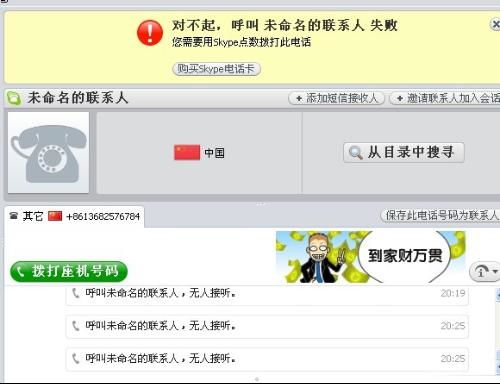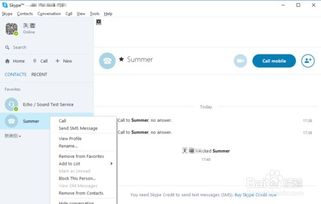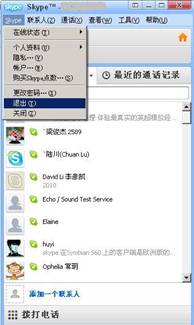skype阻止显示,如何阻止屏幕共享和视频显示
时间:2025-02-08 来源:网络 人气:
亲爱的Skype用户们,你是否曾遇到过这样的事情:某个不速之客突然出现在你的Skype联系人列表里,让你感到无比烦恼?别担心,今天就来教你如何巧妙地使用Skype的阻止功能,让你的Skype世界恢复宁静!
一、Skype阻止功能大揭秘
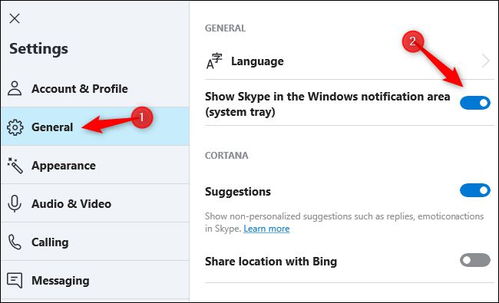
你知道吗,Skype的阻止功能就像一把保护伞,可以帮你屏蔽那些让你头疼的联系人。无论是骚扰电话还是垃圾信息,只要轻轻一点,他们就会从你的视界中消失。
二、如何阻止联系人
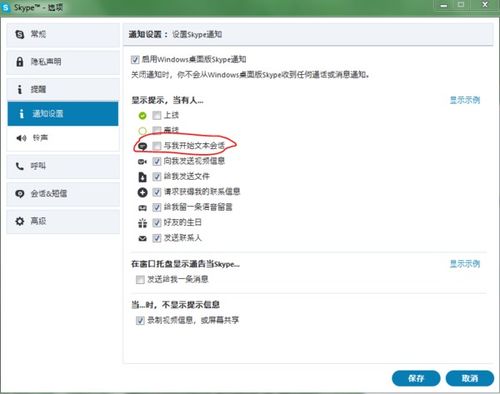
1. 打开Skype软件:首先,当然是要打开你的Skype软件啦。
2. 进入联系人列表:点击屏幕左上角的“联系人”图标,进入你的联系人列表。
3. 选择要阻止的用户:在联系人列表中,找到那个让你头疼的用户,点击他的头像。
4. 点击右键:选中该用户后,点击鼠标右键,你会看到一个下拉菜单。
5. 选择“阻止此用户”:在这个菜单中,选择“阻止此用户”选项。
6. 确认阻止:系统会弹出一个对话框,让你确认是否真的要阻止这个用户。如果你确定,就点击“阻止”按钮。
7. 查看阻止状态:此时,你会在联系人列表中看到该用户的状态变成了“禁止状态”,这就意味着他已经无法再联系你了。
三、阻止联系人后的额外操作
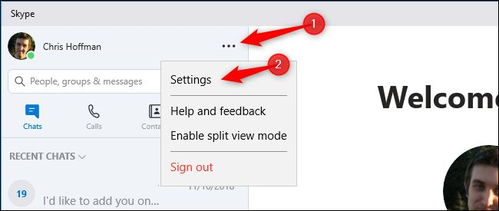
1. 删除联系人:如果你不想在联系人列表中看到这个用户,可以在阻止他的同时,选择“从联系人中删除”选项。
2. 举报滥用:如果你认为这个用户的行为属于滥用,可以在阻止他的同时,选择“举报滥用”选项。
四、取消阻止联系人
1. 进入“工具”菜单:点击Skype软件左上角的“工具”菜单。
2. 选择“选项”:在“工具”菜单中,选择“选项”选项。
3. 进入“隐私”设置:在弹出的选项窗口中,选择“隐私”选项卡。
4. 查看被阻止的用户:在这里,你会看到一个被阻止的用户列表。
5. 选择要取消阻止的用户:找到你想要取消阻止的用户,点击他的名字。
6. 点击“取消阻止用户”:此时,系统会弹出一个对话框,让你确认是否真的要取消阻止这个用户。如果你确定,就点击“取消阻止用户”按钮。
五、Skype阻止功能的小贴士
1. 确保使用最新版本:为了确保Skype阻止功能正常使用,请确保你的Skype软件是最新版本。
2. 不要滥用阻止功能:虽然阻止功能可以保护你的隐私,但请不要滥用,以免误伤无辜。
3. 注意网络安全:在使用Skype的过程中,请注意网络安全,避免泄露个人信息。
4. 及时更新联系人信息:如果你的联系人信息发生变化,请及时更新,以免影响阻止功能的正常使用。
Skype的阻止功能就像一把利剑,可以帮你守护你的Skype世界。只要掌握了正确的方法,你就可以轻松地屏蔽那些让你头疼的联系人,让你的Skype生活更加美好!
相关推荐
教程资讯
创源专题排行